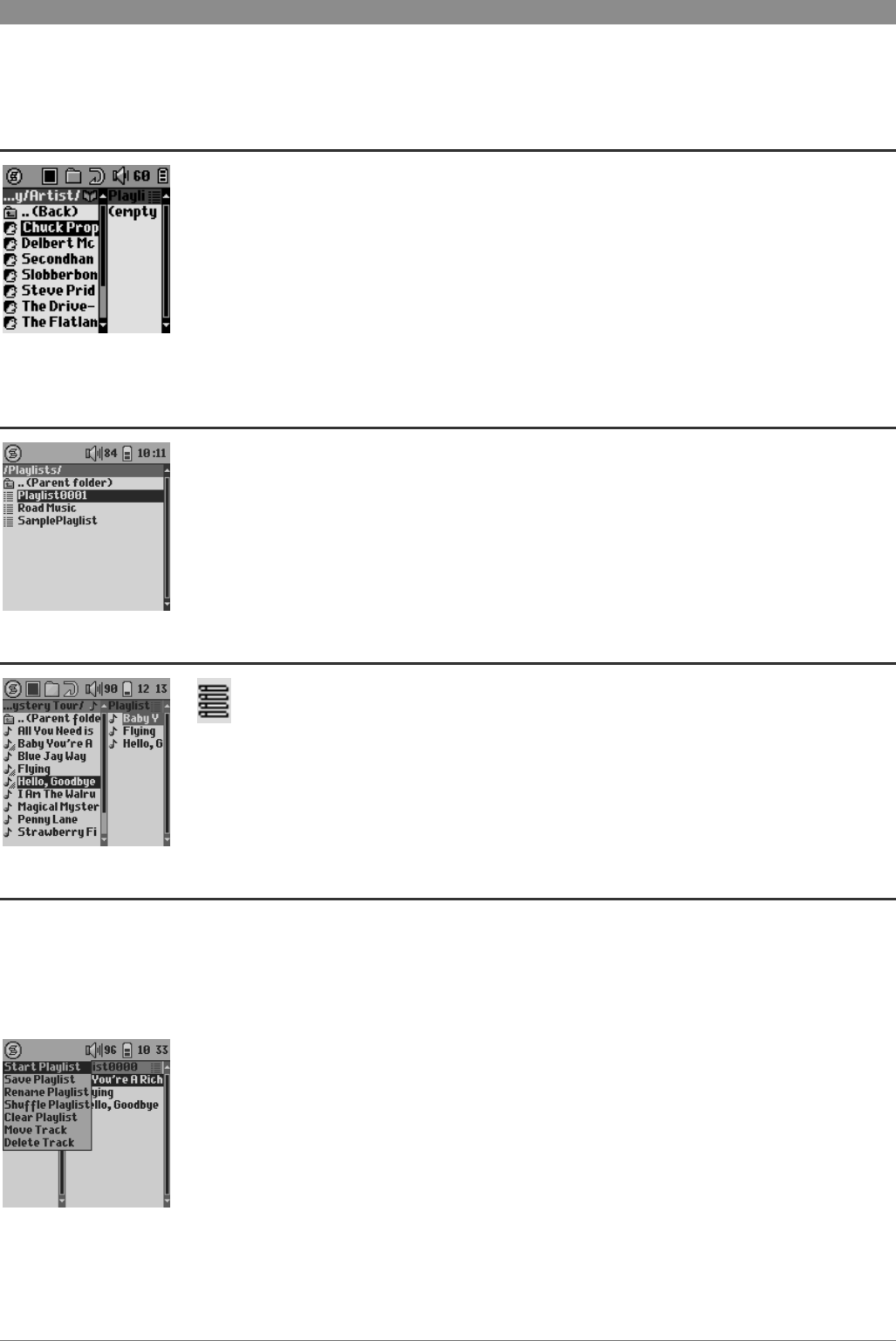4 Playlists
Een playlist is een lijst met songs die de Gmini automatisch na elkaar zal afspelen. De Gmini kan overweg met één playlist per keer. U kunt
nieuwe playlists creëren, songs aan een playlist toevoegen en eruit verwijderen of een playlist opslaan als een bestand (bestandstype .m3u) om
het de volgende keer te gebruiken. Het aantal playlists dat u op de harde schijf van de Gmini kunt opslaan, is onbeperkt.
4.1 Een nieuwe playlist creëren
Druk op de rechterknop in de muziekbrowser om een playlist te creëren. Er wordt een tweede venster geopend
aan de rechterkant waarin de inhoud van de playlist wordt weergegeven (leeg in de afbeelding). U kunt nu songs
toevoegen aan de huidige playlist. Zoek in het linkervenster naar de song die u wilt toevoegen aan uw playlist.
Zodra deze song is gemarkeerd, klikt u op ENTER om het aan de playlist toe te voegen. De gemarkeerde song
zal aan de playlist worden toegevoegd en er zal een klein tekentje naast het muziekpictogram verschijnen om
aan te duiden dat het in de playlist staat. Herhaal deze procedure tot u alle gewenste songs heeft toegevoegd. U
kunt van het ene scherm naar het andere overschakelen met behulp van de knoppen LINKS/RECHTS of de
joystick. Een playlist kan maximaal 1.000 songs bevatten. We raden u aan uw playlists op te slaan op de harde
schijf van de Gmini (zie verder) zodat u ze later opnieuw kunt gebruiken. U kunt ook alle muziekbestanden van
een volledige map in één keer toevoegen door de gewenste map te markeren en vervolgens gedurende drie
seconden ENTER ingedrukt te houden. Kijk goed in welk venster u zich bevindt aangezien het
linkervenstermenu andere opties heeft dan het rechtervenstermenu.
4.2 Een playlist laden
U kunt een eerder opgeslagen playlist laden of de bestanden die het bevat aan de huidige playlist toevoegen.
Gebruik de muziekbrowser om de playlist van uw keuze te selecteren (playlists worden weergegeven door een
speciaal pictogram) en druk vervolgens op OK. Als er zich reeds een aantal items in de Gmini-playlist bevonden,
zullen de songs van de geladen playlist aan het einde ervan worden toegevoegd. Vervolgens kunt u zoals
gewoonlijk de playlist controleren of wijzigen in het playlistvenster.
4.3 Een playlist afspelen
Druk op de rechterknop om toegang te krijgen tot het playlistbewerkingsvenster. Gebruik vervolgens de
knoppen OMHOOG en OMLAAG om te selecteren met welke song u wilt starten. Druk op ENTER opdat
uw playlist vanaf die song start met afspelen.
4.4 Menuopties voor de playlist
In het Playlistvenster (rechts) heeft u de volgende opties.
Start Playlist: start met het afspelen van de eerste track van de playlist.
Save Playlist: bewaart de huidige playlist op de harde schijf zodat hij later herladen kan worden. Hij zal worden opgeslagen in de directory Playlists.
Rename Playlist: voor het wijzigen van de naam van de huidige playlist met behulp van het virtuele toetsenbord.
Shuffle Playlist: wijzigt de volgorde van de items in de huidige playlist op een willekeurige manier.
Clear Playlist: verwijdert alle tracks uit de huidige playlist.
Move Track: wijzigt de positie van de huidige track in de playlist. De huidige track wordt weergegeven met
een dubbele pijl-pictogram. Gebruik de knoppen OMHOOG en OMLAAG om de geselecteerde track te
verplaatsen en druk op OK om de nieuwe positie te valideren.